
Cách kiểm tra dung lượng trên iPhone và iPad
iOS và iPadOS giám sát dung lượng trên thiết bị bằng cách phân tích mức dung lượng mà mỗi ứng dụng dùng. Bạn cũng có thể kiểm tra dung lượng trên thiết bị của mình trong phần Cài đặt hoặc trong Finder, ứng dụng Apple Devices hoặc iTunes trên máy tính.
Cách iOS và iPadOS tối ưu hóa dung lượng
Khi sắp hết hoặc hết dung lượng, thiết bị sẽ tự động giải phóng dung lượng trong quá trình cài đặt ứng dụng, cập nhật iOS hoặc iPadOS, tải nhạc về, quay video, v.v.,
Để giải phóng thêm dung lượng, thiết bị cũng có thể xóa các mục tải về lại được hoặc không cần thiết nữa, chẳng hạn như ứng dụng bạn không dùng đến và bộ nhớ đệm cục bộ cho các tệp trong iCloud Drive. Thiết bị cũng sẽ xóa các tệp tạm thời và bộ nhớ đệm trên thiết bị.
Sử dụng thiết bị để kiểm tra dung lượng trên thiết bị
Vào phần Cài đặt > Cài đặt chung > Dung lượng [thiết bị]. Bạn có thể thấy danh sách đề xuất giúp tối ưu hóa dung lượng của thiết bị, tiếp đó là danh sách các ứng dụng đã cài đặt và mức dung lượng mà mỗi ứng dụng dùng.

Chạm vào tên ứng dụng để biết thêm thông tin về dung lượng của ứng dụng đó. Dữ liệu trong bộ nhớ đệm và dữ liệu tạm thời có thể không được tính là mức sử dụng.
Trong chế độ xem chi tiết, bạn có thể:
Gỡ bỏ ứng dụng để giải phóng dung lượng mà ứng dụng dùng nhưng vẫn giữ nguyên tài liệu và dữ liệu của ứng dụng.
Xóa ứng dụng để xóa ứng dụng và dữ liệu liên quan.
Tùy thuộc vào ứng dụng, bạn có thể xóa một số tài liệu và dữ liệu của ứng dụng.
Khi thiết bị của bạn hết dung lượng và không giải phóng được dung lượng nữa, bạn có thể thấy cảnh báo Dung lượng sắp hết. Nếu bạn thấy cảnh báo này, hãy xem các đề xuất về dung lượng hoặc gỡ bỏ một số nội dung ít dùng hơn như video và ứng dụng.
Danh mục nội dung
Nội dung đã dùng trên thiết bị được chia thành các danh mục sau:
Ứng dụng: Ứng dụng đã cài đặt và nội dung của những ứng dụng này, cùng với nội dung được lưu trữ trong thư mục "Trên iPhone/iPad/iPod touch" của ứng dụng Tệp và các bản tải về trong Safari.
Ảnh: Ảnh và video được lưu trữ trong ứng dụng Ảnh.
Phương tiện: Nhạc, video, podcast, nhạc chuông, hình minh họa và Bản ghi âm.
Mail: Email và tệp đính kèm.
Apple Books: Sách và tệp PDF trong ứng dụng Sách.
Tin nhắn: Tin nhắn và tệp đính kèm.
iCloud Drive: Nội dung trên iCloud Drive đã được tải cục bộ về thiết bị.1
Khác: Tài nguyên di động không thể xóa như giọng nói Siri, phông chữ, từ điển, bản ghi và bộ nhớ đệm không thể xóa, chỉ mục Spotlight cũng như dữ liệu hệ thống, chẳng hạn như Chuỗi khóa và Cơ sở dữ liệu CloudKit.2
Hệ thống: Dung lượng mà hệ điều hành sử dụng. Mức này có thể thay đổi tùy theo thiết bị và kiểu máy.
Dùng các đề xuất để tối ưu hóa dung lượng nếu bạn đã hết dung lượng
Trong mục Dung lượng của phần Cài đặt, thiết bị có thể đưa ra các đề xuất giúp tối ưu hóa dung lượng. Để tối ưu hóa dung lượng:
Chạm vào Hiển thị tất cả để xem các đề xuất cho thiết bị.
Đọc phần mô tả của từng đề xuất, sau đó chạm vào Bật để bật đề xuất hoặc chạm vào đề xuất để xem nội dung bạn có thể xóa.
Dùng Finder, ứng dụng Apple Devices hoặc iTunes để kiểm tra dung lượng trên thiết bị iOS của bạn
Mở Finder trên máy Mac hoặc mở ứng dụng Apple Devices trên PC. Nếu PC của bạn không có ứng dụng Apple Devices hoặc máy Mac của bạn đang dùng macOS Mojave trở xuống, hãy mở iTunes. Tìm hiểu xem máy Mac của bạn đang sử dụng hệ điều hành macOS nào.
Kết nối thiết bị với máy tính.
Chọn thiết bị của bạn trong thanh bên của cửa sổ Finder hoặc ứng dụng Apple Devices. Nếu dùng iTunes, hãy chọn thiết bị của bạn ở góc trên bên trái của cửa sổ iTunes. Bạn sẽ thấy một thanh hiển thị mức dung lượng mà nội dung của mình dùng, được chia theo loại nội dung.
Di chuột trên thanh này để xem mức dung lượng mà từng loại nội dung đang dùng.
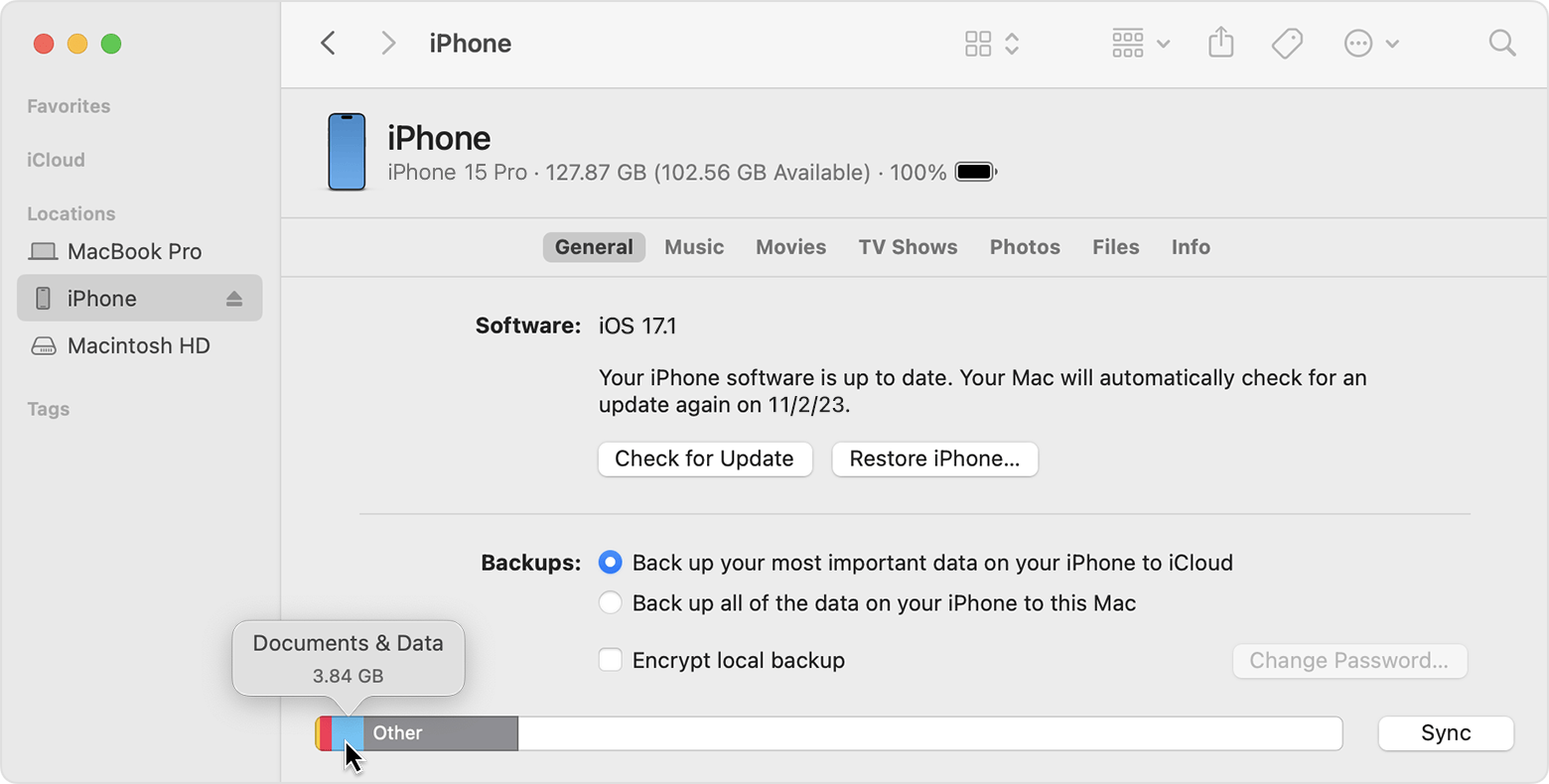
Danh mục nội dung
Dưới đây là danh sách các loại nội dung trên thiết bị và những gì có trong mỗi loại:
Âm thanh: Bài hát, podcast âm thanh, sách nói, bản ghi âm và nhạc chuông.
Video: Phim, video nhạc và chương trình TV.
Ảnh: Nội dung trong Thư viện ảnh, Cuộn camera và Kho ảnh.
Ứng dụng: Ứng dụng đã cài đặt. Nội dung của các ứng dụng này có trong mục Tài liệu & dữ liệu.
Sách: Sách iBooks, sách nói và tệp PDF.
Tài liệu & dữ liệu: Danh sách đọc ngoại tuyến của Safari, tệp được lưu trữ trong các ứng dụng đã cài đặt, nội dung trong ứng dụng như danh bạ, lịch, tin nhắn và email (cùng tệp đính kèm).
Khác: Cài đặt, giọng nói Siri, dữ liệu hệ thống và các tệp trong bộ nhớ đệm.
Nội dung được đồng bộ hóa: Nội dung phương tiện được đồng bộ hóa từ máy tính khi bạn bấm vào Đồng bộ hóa trong cửa sổ Finder.3
Giới thiệu về các tệp trong bộ nhớ đệm ở phần Khác
Finder, ứng dụng Apple Devices và iTunes phân loại nhạc, video và ảnh trong bộ nhớ đệm là Khác thay vì bài hát, video hoặc ảnh như trên thực tế. Các tệp trong bộ nhớ đệm được tạo khi bạn truyền phát hoặc xem nội dung như nhạc, video và ảnh. Khi bạn truyền phát nhạc hoặc video, nội dung đó sẽ được lưu trữ dưới dạng tệp trong bộ nhớ đệm trên thiết bị để bạn có thể nhanh chóng truy cập lại vào nội dung.
Thiết bị sẽ tự động xóa các tệp trong bộ nhớ đệm và các tệp tạm thời khi cần thêm dung lượng.
Nếu dung lượng trên thiết bị của bạn khác với dung lượng bạn thấy trong Finder, ứng dụng Apple Devices hoặc iTunes
Do Finder, ứng dụng Apple Devices và iTunes phân loại các tệp trong bộ nhớ đệm là Khác nên mức sử dụng dung lượng được báo cáo cho Nhạc hoặc Video có thể sẽ khác. Để xem mức sử dụng trên thiết bị, hãy vào phần Cài đặt > Cài đặt chung > Dung lượng [thiết bị].
Nếu bạn muốn xóa các tệp trong bộ nhớ đệm khỏi thiết bị
Thiết bị sẽ tự động xóa các tệp trong bộ nhớ đệm và các tệp tạm thời khi cần thêm dung lượng. Bạn không cần phải tự xóa những tệp này.
Link nội dung: https://unie.edu.vn/cach-kiem-tra-ios-tren-iphone-a57323.html